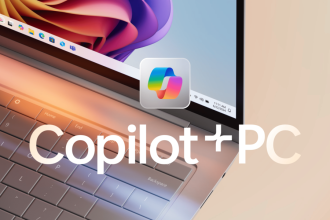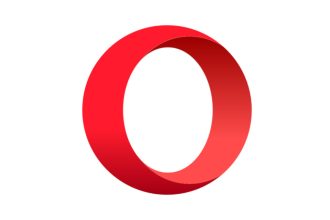Vous avez un document Word que vous souhaitez partager ? La conversion en PDF est une solution rapide et efficace. Pourquoi ? Parce que le PDF préserve votre mise en page et assure une compatibilité sur tous les appareils.
Que vous soyez un professionnel, un étudiant, ou simplement quelqu’un qui souhaite partager des informations, savoir comment convertir un Word en PDF facilement et gratuitement est essentiel. Dans cet article, vous découvrirez différentes méthodes pour réaliser cette conversion sans tracas.
Pourquoi convertir un document Word en PDF ?
La conversion d’un document Word en PDF présente plusieurs avantages. Voici quelques raisons pour lesquelles vous devriez envisager cette conversion :
1. Préservation du format
Lorsque vous convertissez un document Word en PDF, le formatage est préservé. Cela signifie que les polices, les images et la mise en page restent identiques. Ainsi, le destinataire verra votre document exactement comme vous l’avez conçu.
2. Compatibilité
Les fichiers PDF sont largement acceptés sur presque tous les appareils. Que ce soit un ordinateur, une tablette ou un smartphone, un PDF peut être ouvert sans problème. À l’inverse, un fichier Word peut nécessiter un logiciel spécifique.
3. Sécurité
Les fichiers PDF offrent une couche de sécurité supplémentaire. Vous pouvez protéger vos documents avec des mots de passe ou restreindre les modifications. Cela est particulièrement utile pour les documents sensibles.
4. Professionnalisme
Un document PDF a un aspect plus professionnel qu’un fichier Word. Si vous envoyez une proposition ou un rapport, un PDF renvoie une image plus sérieuse.
5. Taille du fichier
Les fichiers PDF peuvent souvent être compressés, ce qui réduit leur taille. Cela facilite l’envoi par email ou le stockage en ligne.
En résumé, convertir un document Word en PDF est une étape importante pour garantir que votre contenu soit accessible, sécurisé et professionnel.
Les meilleures méthodes pour convertir un Word en PDF gratuitement
Utiliser un convertisseur en ligne
Les convertisseurs en ligne sont parmi les options les plus simples. Ils vous permettent de convertir vos fichiers sans installer de logiciel. Voici quelques étapes à suivre :
- Choisissez un site de conversion, comme Smallpdf ou PDF Converter.
- Téléchargez votre fichier Word.
- Cliquez sur le bouton de conversion.
- Téléchargez le fichier PDF une fois la conversion terminée.
Ces outils sont généralement gratuits. Cependant, faites attention aux limitations comme la taille des fichiers ou le nombre de conversions par jour.
Utiliser Microsoft Word
Si vous avez Microsoft Word installé, vous pouvez également convertir vos documents directement à partir de l’application. Voici comment :
- Ouvrez votre document Word.
- Allez dans le menu Fichier.
- Sélectionnez Enregistrer sous.
- Choisissez le format PDF dans le menu déroulant.
- Cliquez sur Enregistrer.
C’est rapide et vous n’avez pas besoin d’aller sur Internet. De plus, la mise en page est souvent conservée.
Étapes pour convertir un Word en PDF en ligne
Choisir un convertisseur en ligne
Pour convertir votre document Word en PDF, commencez par choisir un convertisseur en ligne. Voici quelques options populaires :
- Smallpdf – Simple et efficace.
- ILovePDF – Interface conviviale.
- PDF Converter – Prend en charge divers formats.
Assurez-vous que le site est sécurisé. Regardez les avis des utilisateurs pour vérifier sa fiabilité.
Télécharger votre fichier Word
Une fois que vous avez sélectionné un convertisseur, il est temps de télécharger votre fichier Word. Voici comment faire :
- Accédez au site du convertisseur choisi.
- Cliquez sur le bouton « Télécharger » ou « Choisir un fichier ».
- Sélectionnez votre document Word depuis votre ordinateur.
- Attendez que le fichier soit téléchargé.
Après cela, vous serez prêt à passer à l’étape suivante pour finaliser votre conversion.
Convertir un Word en PDF hors ligne
Utiliser des logiciels de conversion
Il existe plusieurs logiciels qui permettent de convertir un document Word en PDF sans connexion Internet. Voici quelques options populaires :
- LibreOffice : Un logiciel gratuit qui supporte les fichiers Word et permet de les exporter en PDF facilement.
- PDFCreator : Un outil qui crée des fichiers PDF à partir de n’importe quelle application qui peut imprimer.
- WPS Office : Une suite bureautique qui inclut un convertisseur de fichiers intégré.
Ces logiciels sont faciles à utiliser. Il suffit d’installer le logiciel, d’ouvrir votre document Word et de choisir l’option pour le convertir en PDF.
Impression en PDF depuis Word
Une autre méthode très simple consiste à utiliser la fonction d’impression de Word. Voici les étapes :
- Ouvrez votre document Word.
- Allez dans le menu Fichier.
- Sélectionnez Imprimer.
- Choisissez l’option Microsoft Print to PDF comme imprimante.
- Cliquez sur Imprimer et choisissez où enregistrer votre PDF.
Cette méthode est rapide et ne nécessite aucun logiciel supplémentaire. Vous obtenez ainsi un PDF de qualité directement depuis votre document Word.
Questions fréquentes sur la conversion de Word en PDF
La conversion de documents Word en PDF est courante. Beaucoup de gens se posent des questions à ce sujet. Voici les questions les plus fréquentes.
Pourquoi convertir un Word en PDF ?
La conversion d’un fichier Word en PDF présente plusieurs avantages :
- Compatibilité : Le PDF s’affiche de la même manière sur tous les appareils.
- Sécurité : Les PDF peuvent être protégés par des mots de passe.
- Intégrité : Le format préserve la mise en page et le contenu.
Quels outils utiliser pour convertir Word en PDF ?
Il existe plusieurs outils gratuits pour effectuer cette conversion :
- Microsoft Word : La fonction « Enregistrer sous » permet de sauvegarder en PDF.
- Google Drive : Téléchargez le fichier et utilisez l’option « Télécharger en tant que PDF ».
- Sites en ligne : Des plateformes comme Smallpdf ou ILovePDF offrent des conversions simples.
Est-ce que la conversion affecte la qualité ?
Généralement, la qualité est préservée. Cependant, certains outils peuvent modifier légèrement la mise en page. Il est toujours bon de vérifier le fichier PDF après conversion.
Peut-on convertir plusieurs fichiers à la fois ?
Oui, certains outils en ligne permettent la conversion par lot. Cela signifie que vous pouvez choisir plusieurs fichiers Word et les convertir en un seul PDF. Cela vous fait gagner du temps.